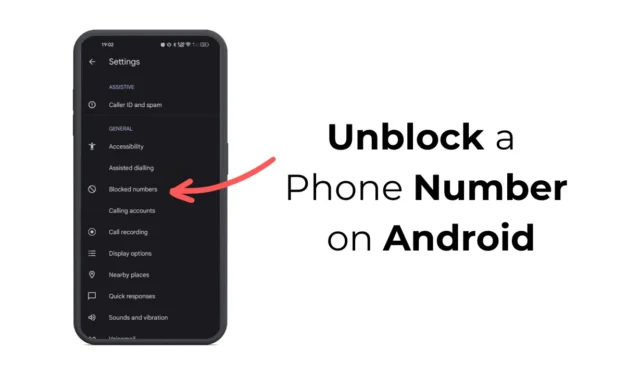
Personne ne veut recevoir des appels et des SMS indésirables sur son téléphone. C’est la seule raison pour laquelle les applications anti-spam pour Android et iOS sont en hausse.
En fait, l’application de numérotation et d’appel d’Android dispose désormais d’un bloqueur de spam qui détecte et bloque efficacement les appels de spam.
L’application téléphonique de Google dispose d’une puissante fonction de protection anti-spam qui vous avertit des appelants suspects et vous aide à les éviter.
Si vous utilisez l’application Phone by Google sur votre téléphone Android, il est probable que vous ayez bloqué des centaines de numéros jusqu’à présent. Si bloquer un numéro est facile sur Android, que se passe-t-il si vous souhaitez en débloquer certains ?
Comment débloquer un numéro de téléphone sur Android ?
Il existe différentes manières de débloquer un numéro de téléphone sur un téléphone Android. Vous pouvez utiliser l’application Téléphone ou l’application Google Contacts pour débloquer un numéro de téléphone bloqué sur Android.
1. Débloquer le numéro du téléphone par Google
Dans cette méthode, nous utiliserons l’application Phone by Google pour débloquer un numéro de téléphone bloqué. Voici ce que vous devez faire.
1. Lancez l’ application Phone by Google sur votre téléphone Android.
2. Lorsque l’application s’ouvre, appuyez sur les trois points dans le coin supérieur droit.
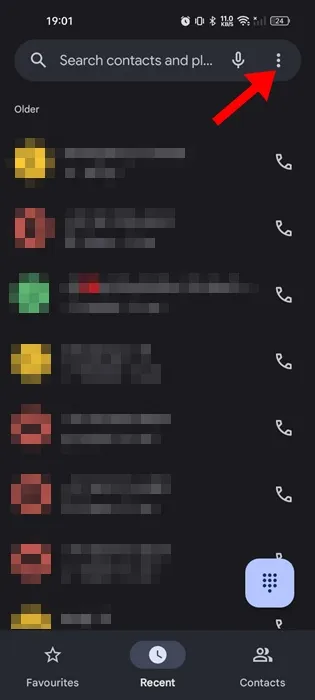
3. Dans le menu qui apparaît, sélectionnez Paramètres .
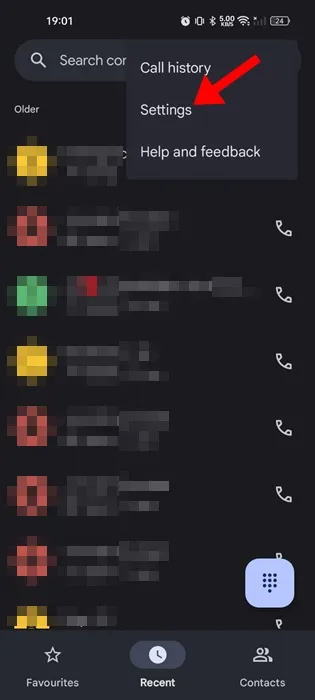
4. Dans Paramètres, appuyez sur Numéros bloqués dans la section Général .
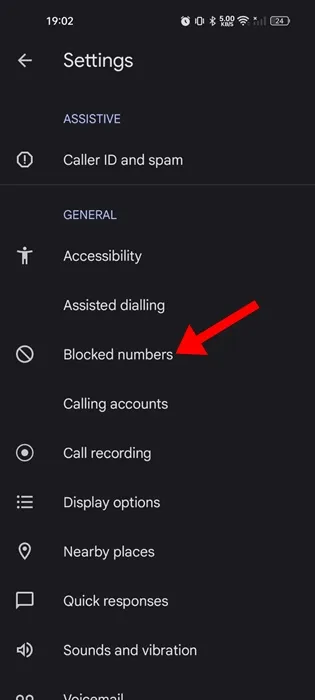
5. Vous trouverez désormais tous les numéros bloqués sur votre téléphone. Pour débloquer un numéro, appuyez sur la croix (x) à côté du numéro de téléphone.
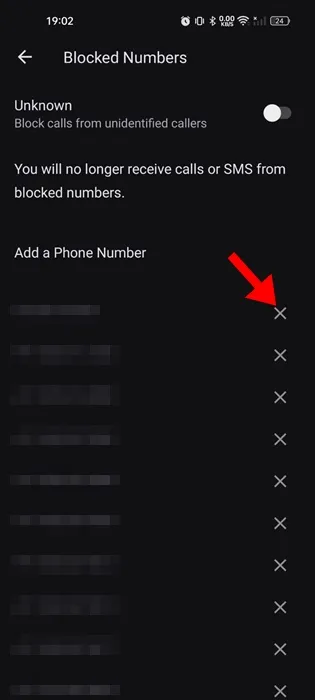
C’est ça! Vous devez répéter les mêmes étapes pour débloquer autant de numéros de téléphone que vous le souhaitez.
2. Débloquer un numéro de téléphone de Google Contacts
L’application de gestion des contacts stock d’Android – Google Contacts peut également être utilisée pour débloquer un numéro de téléphone bloqué. Voici comment débloquer un numéro de téléphone à partir de l’application Google Contacts.
1. Pour commencer, lancez l’ application Google Contacts sur votre téléphone Android.
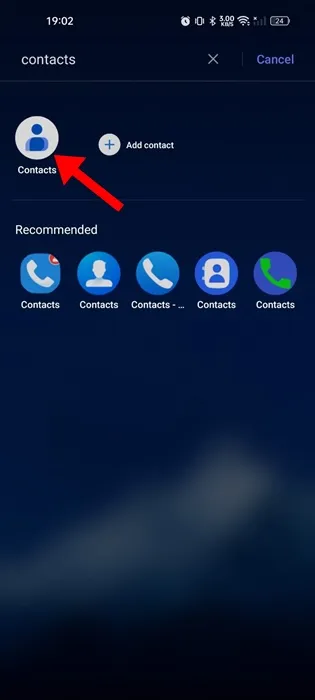
2. Lorsque l’application s’ouvre, passez à l’ onglet Réparer et gérer .
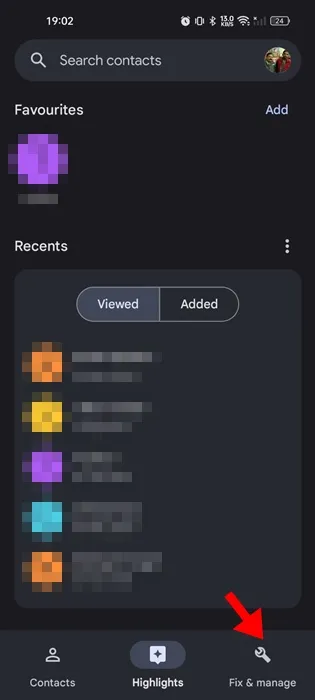
3. Sur l’écran Réparer et gérer, appuyez sur Numéros bloqués .
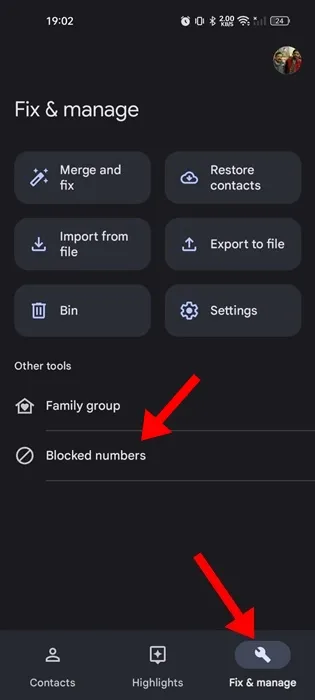
4. Vous pourrez désormais voir tous les numéros que vous avez bloqués jusqu’à présent
5. Pour débloquer un numéro spécifique, appuyez sur l’ icône en forme de croix (x) à côté du numéro de téléphone.
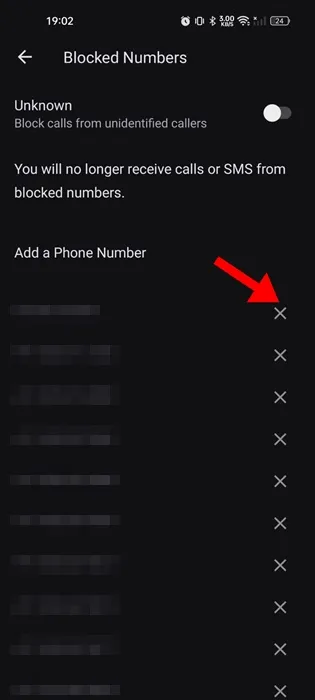
C’est ça! Vous devez répéter les étapes pour supprimer tous les numéros de téléphone de la liste de blocage.
3. Débloquer un numéro de téléphone de la liste des appels récents
Un autre meilleur moyen de débloquer un numéro de téléphone consiste à utiliser la liste des appels récents sur l’application Phone by Google. Voici comment débloquer un numéro de téléphone de la liste des appels récents.
1. Lancez l’ application Phone by Google sur votre téléphone Android.
2. Lorsque l’application s’ouvre, passez à l’ onglet Récent en bas.

3. Vous trouverez également les entrées des numéros de téléphone bloqués dans la liste des appels récents.
4. Sélectionnez le numéro bloqué et appuyez sur Débloquer .
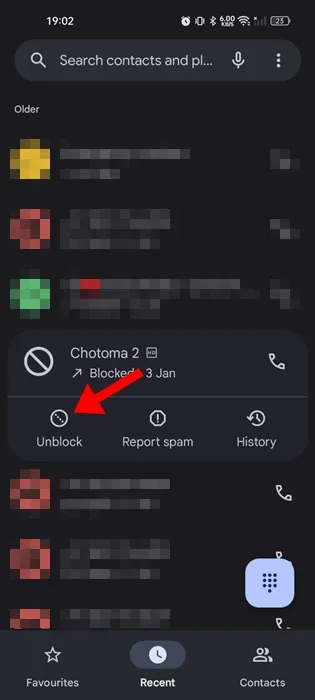
5. À l’invite de confirmation, appuyez à nouveau sur Débloquer .
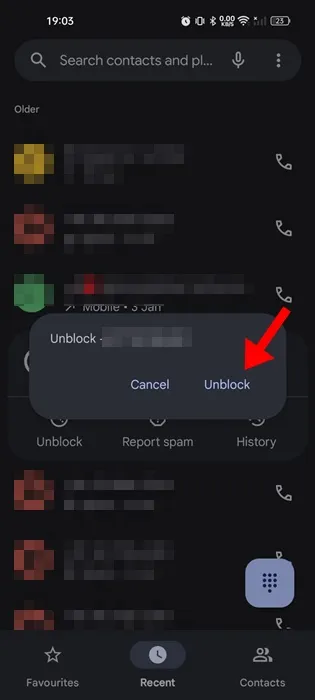
C’est ça! Cela débloquera immédiatement le numéro de téléphone sur votre téléphone Android. Vous devriez pouvoir à nouveau recevoir des appels de ces numéros.
L’application de numérotation boursière d’Android détecte et bloque automatiquement les numéros de téléphone indésirables. Cependant, vous pouvez suivre les étapes partagées dans ce guide pour débloquer les numéros bloqués sur votre téléphone Android. Si vous avez besoin de plus d’aide sur ce sujet, faites-le-nous savoir dans les commentaires. De plus, si vous trouvez ce guide utile, n’oubliez pas de le partager avec d’autres.




Laisser un commentaire